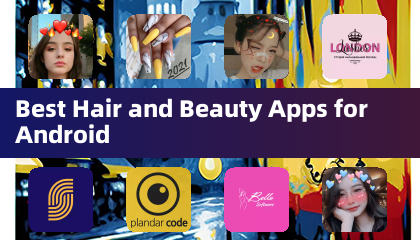* Ready 또는 Not*는 아이의 게임처럼 들릴지 모르지만 속지 않을 수도 있습니다. 솔로를 플레이하든 멀티 플레이어에서 팀을 구성하든간에 때때로 기술 딸꾹질이 발생할 수 있습니다. 다음은 *준비 여부에 대한 "직렬화 오류 조치"를 고정하는 방법에 대한 포괄적 인 안내서입니다.
'직렬화 오류 조치'가 필요한지 아닌지에 대한 문제를 해결하는 방법
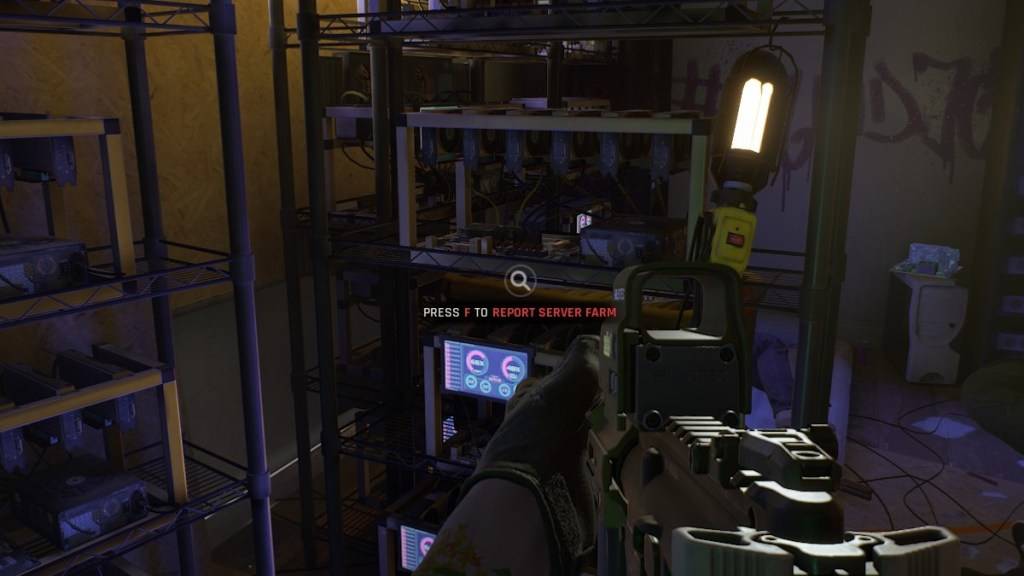 Escapist를 통한 스크린 샷
Escapist를 통한 스크린 샷
* Ready 또는 NOT * 오류 "직렬화 오류 조치가 필요합니다"일반적으로 "손상된 데이터"가 발견되었습니다. 설치를 확인하십시오. " 이것은 비현실적인 엔진과 관련된 문제이며,이를 해결하기 위해 취할 수있는 몇 가지 단계가 있습니다.
1. 설치를 확인하십시오
첫 번째 단계는 게임의 프롬프트를 따르고 설치를 확인하는 것입니다. 다음은 다음과 같은 방법입니다.
- 증기가 오프라인 모드에 있지 않은지 확인하십시오.
- Steam 라이브러리로 이동하여 *Ready *를 찾으십시오 *.
- 게임을 마우스 오른쪽 버튼으로 클릭하고 "속성"을 선택하십시오.
- "설치된 파일"으로 이동하여 "게임 파일의 무결성 확인"을 클릭하십시오.
- Steam은 누락되거나 손상된 파일을 확인하고 필요한 경우 다시 다운로드합니다.
- 프로세스 후에는 * Ready 또는 Not *를 다시 실행해보십시오. 오류가 지속되면 다음 솔루션으로 이동하십시오.
2. 모드를 제거하십시오
"직렬화 오류 조치가 필요한 직렬화 오류 조치"는 구식 또는 호환되지 않는 모드, 특히 Unreal Engine 5에 대해 업데이트되지 않은 모드로 트리거 될 수 있습니다. 모드를 제거하는 방법은 다음과 같습니다.
- Steam 라이브러리로 이동하여 *Ready *를 찾으십시오 *.
- "관리"를 왼쪽 버튼으로 클릭 한 다음 "로컬 파일을 찾아보십시오".
- 폴더를 탐색하십시오 : "ReadyOnto"> "Content"> "Paks".
- "mod.io"폴더를 삭제하십시오.
- 게임을 다시 실행하여 오류가 해결되었는지 확인하십시오.
관련 : 준비 여부 : 더 나은 것은 무엇입니까, DirectX 11 또는 DirectX 12 (DX11 vs. DX12)?
3. 모드를 다시 설치하십시오
모드를 제거하면 문제가 해결되면 문제가있는 모드를 식별하기 위해 한 번에 하나씩 다시 설치할 수 있습니다.
- Nexus Mods, Mod.io 또는 Mod 소스를 방문하여 모드 페이지를 찾으십시오.
- 각 모드의 마지막 업데이트 날짜를 확인하십시오. 2024 년 7 월 이후에 * 준비 여부 *가 Unreal Engine 5로 전환 된 경우 업데이트 된 경우, 안전해야합니다.
- 하나의 모드를 설치하고 게임을 시작한 후 오류를 확인하십시오.
- 모드가 오류를 일으키는 모드를 찾을 때 까지이 과정을 반복하십시오.
다른 모든 것이 실패하면 처음부터 설치 및 재설치 * 준비 여부를 고려하십시오. 덜 일반적이지만 하드 디스크 손상으로 인해이 오류가 발생할 수 있지만 오래된 모드는 가장 빈번한 범인입니다.
이 단계를 수행함으로써 *Ready *에서 "필요한 직렬화 오류 조치"를 해결할 수 있어야합니다. PC에서 게임 경험을 즐기십시오.

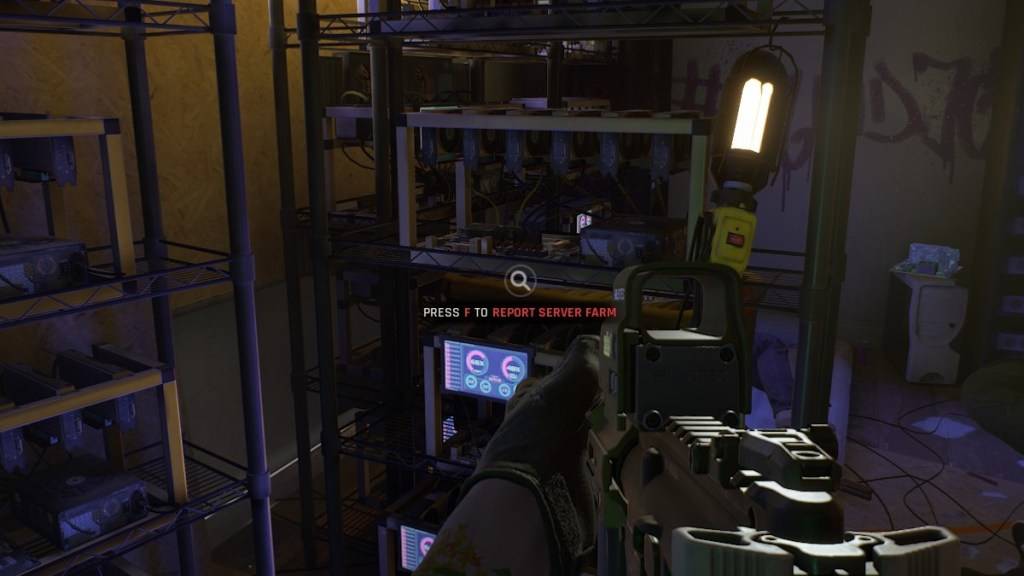 Escapist를 통한 스크린 샷
Escapist를 통한 스크린 샷 최신 기사
최신 기사